在CAD绘图软件中,我们打开图纸后,如果需要编辑,我们就会选择编辑的对象,当选择的对象比较分散,不好选择的情况下,我们可以考虑下软件中的CAD反选操作,通过选择其他的对象来选我们需要的内容,具体操作我们来了解下。
CAD反选的操作过程:
1、在命令面板或特性面板中点快速选择按钮或直接输入QSELECT命令,执行快速选择命令。
2、在快速选择对话框中将对象类型设置为圆,将运算符设置为全部选择,选择“排除在新选择集外”,如下图所示。
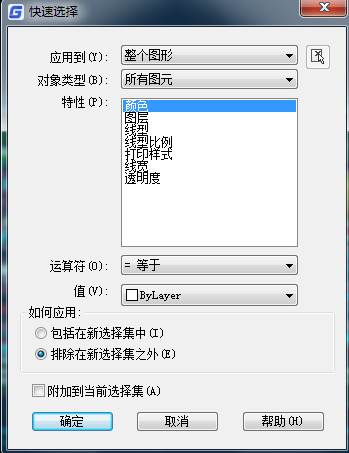
如果文件中还有其他图形的话,在执行快速选择前,可以框选图形,然后在快速选择的对话框的底部“应用到”会切换为“当前选择”。
3、单击“确定”按钮,就选中了除圆以外的其他对象,如下图所示。
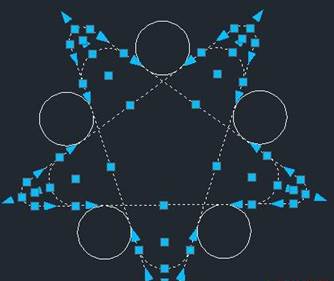
2、从选择集中减去对象
假设需要从选择集中剔除的对象不是同类对象,无法用快速选择一次过滤出来,或者需要剔除的对象不多时,比如上图中我们只想剔除上面的三个圆,我们可以先框选所有对象,然后再依次点选将三个圆从选择集中减去。
减去对象的方法有两种,一种是按住SHIFT键后点选和框选要剔除的对象,另一种,如果命令行当前提示的是选择对象,而且已经选择了全部对象后,可以输入R后回车,就可以点选和框选要提出的对象了。
在CAD中可以先选对象再执行命令,也可以先执行命令后选择对象。当我们没有执行任何命令就框选后,只能用SHIFT。假设我们先执行了移动MOVE或复制COPY的命令,命令行会提示选择对象,此时如果框选了一些对象后,可以用SHIFT,也可以用R参数。
3、隐藏要从选择集中剔除的对象
我们要从选择集中剔除一些对象,并且在后续操作中会多次重复这样的操作,我们先将要提出的对象隐藏,然后就方便我们框选了。
假设上面的图形中我们要提出下面的两个圆,我们可以先点选两个圆,然后右键,选择隐藏对象,如下图所示。
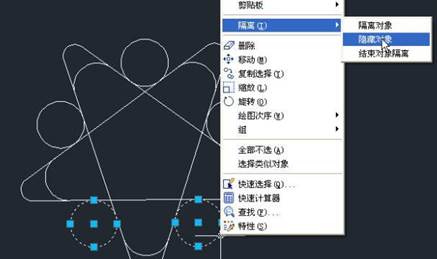
两个圆被隐藏后,后续想选择其他对象直接框选就可以了,如下图所示。

如果只是偶尔选择一次的话,就没有必要用隐藏了,免得回头再忘了结束对象隔离。
以上就是在CAD绘图软件中,我们在使用CAD反选功能,选择图纸中的相关图纸对象的时候,具体的操作过程,在编辑图纸的时候会有用。今天就介绍这么多了。安装浩辰CAD软件试试吧。更多CAD教程技巧,可关注浩辰CAD官网进行查看。
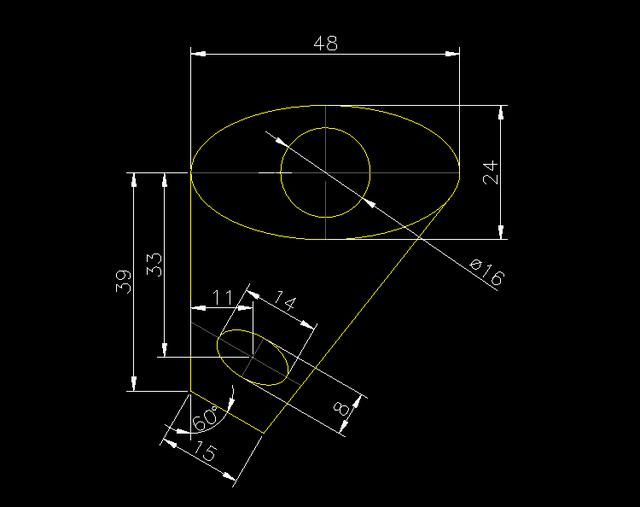
2019-09-10
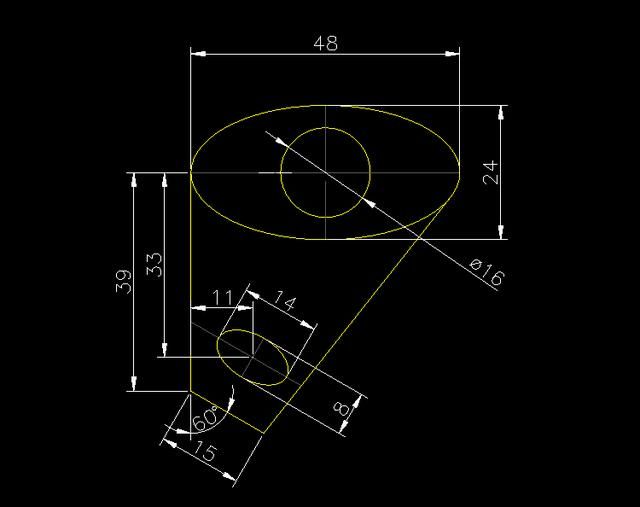
2019-09-09
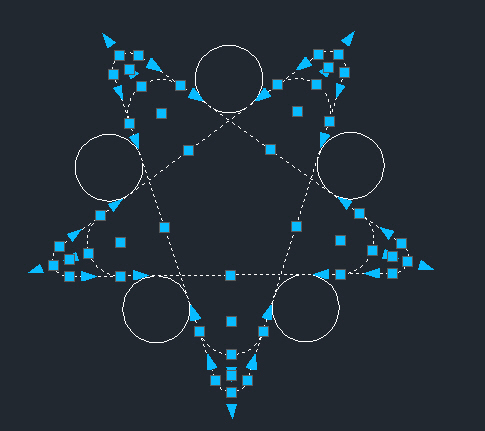
2019-09-09
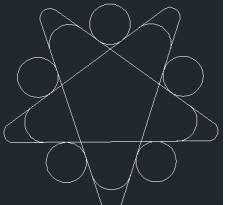
2019-08-15
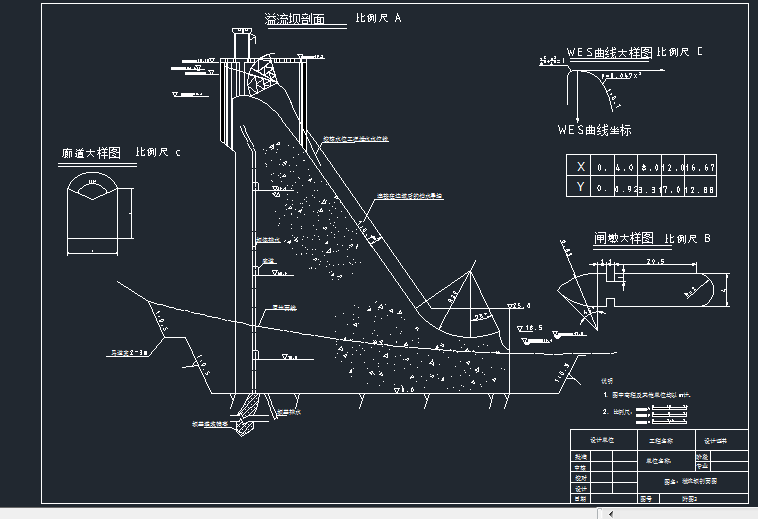
2019-07-11
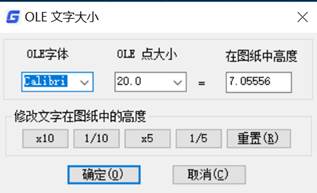
2019-07-05

2024-04-19

2024-04-19

2024-04-19

2024-04-19

2024-04-17

2024-04-17
